یہ مضمون ونڈوز آپریٹنگ سسٹم میں کمپیوٹر کو بند یا بند کرنے کے درج ذیل طریقوں کا مظاہرہ کرے گا۔
- ونڈوز اسٹارٹ کا استعمال
- پاور بٹن کا استعمال
- Alt + F4 شارٹ کٹ استعمال کرنا
- Win + X شارٹ کٹ استعمال کرنا
- Ctrl + Alt + Delete شارٹ کٹ استعمال کرنا
- کمانڈ لائن انٹرفیس کا استعمال کرتے ہوئے
- سلائیڈ ٹو شٹ ڈاؤن کا استعمال
آئیے ایک ایک کرکے ان طریقوں سے گزرتے ہیں۔
ونڈوز اسٹارٹ کا استعمال کرتے ہوئے کمپیوٹر کو کیسے بند کیا جائے؟
ونڈوز اسٹارٹ مینو کا استعمال کرتے ہوئے کمپیوٹر کو بند کرنے کے لیے، 'دبائیں۔ ونڈوز 'کی بورڈ پر کلید یا پر کلک کریں۔ 'ونڈوز اسٹارٹ' اسکرین کے نیچے بائیں کونے سے آئیکن:
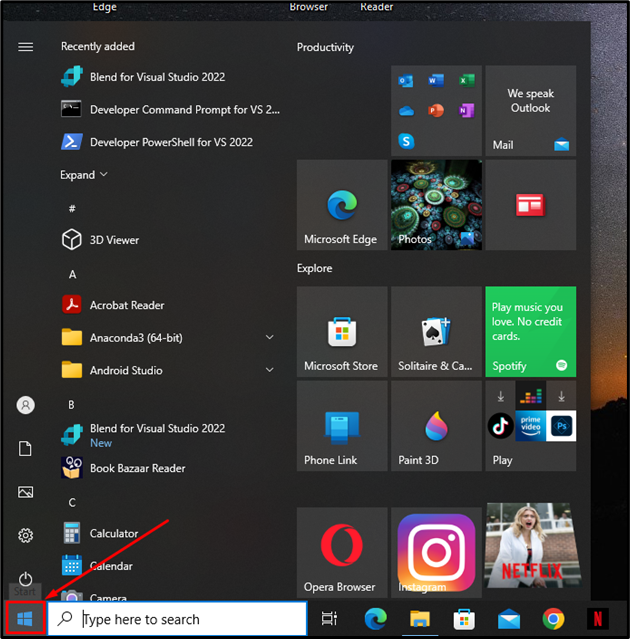
اگلا، 'پر کلک کریں طاقت 'بٹن اور پھر' شٹ ڈاؤن پی سی کو بند کرنے کا اختیار:
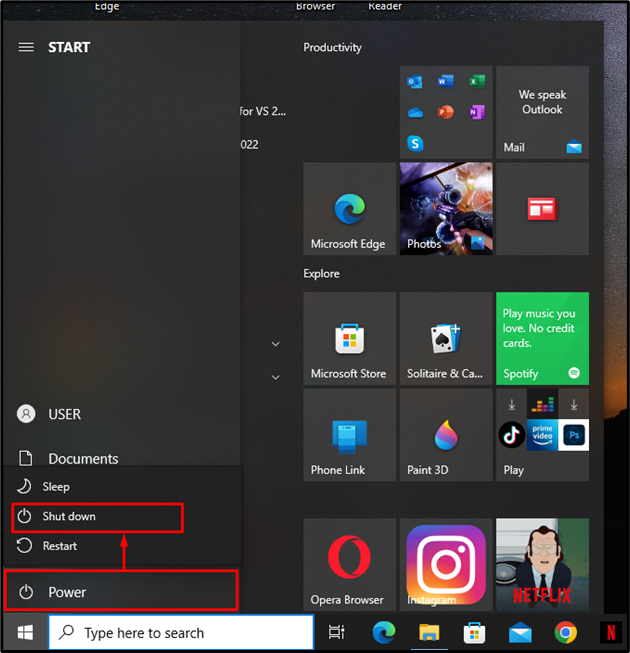
پاور بٹن کا استعمال کرتے ہوئے کمپیوٹر کو کیسے آف کریں؟
لیپ ٹاپ کو بند کرنے کے لیے، اس کے پاور بٹن کو چند سیکنڈ تک دبائے رکھیں جب تک کہ اسکرین خالی نہ ہوجائے۔ ڈیسک ٹاپ کی صورت میں، اسے بند کرنے کے لیے CPU پر پاور بٹن کو انگوٹھا لگائیں۔ تاہم، اس طریقہ کو استعمال کرتے ہوئے پی سی کو بند کرنے کی سفارش نہیں کی جاتی ہے کیونکہ اس سے ڈیٹا ضائع ہو سکتا ہے اور پی سی پر فائلیں خراب ہو سکتی ہیں۔ اگر پی سی منجمد ہے اور کوئی آپشن دستیاب نہیں ہے، تو صارف پی سی کو بند کرنے کے لیے پاور بٹن کا استعمال کر سکتا ہے۔
Alt + F4 شارٹ کٹ کے ساتھ کمپیوٹر کو کیسے بند کیا جائے؟
پی سی کی ڈیسک ٹاپ اسکرین پر جائیں اور 'دبائیں۔ Alt + F4 کی بورڈ پر شارٹ کٹ۔ ایسا کرنے سے، ایک نئی ونڈو ظاہر ہوگی جو صارف سے پوچھتی ہے۔ 'آپ کمپیوٹر سے کیا کرنا چاہتے ہیں؟' . یہاں، منتخب کرتا ہے ' شٹ ڈاؤن ڈراپ ڈاؤن مینو سے 'آپشن' پر کلک کریں ٹھیک ہے پی سی کو بند کرنے کے لیے بٹن:
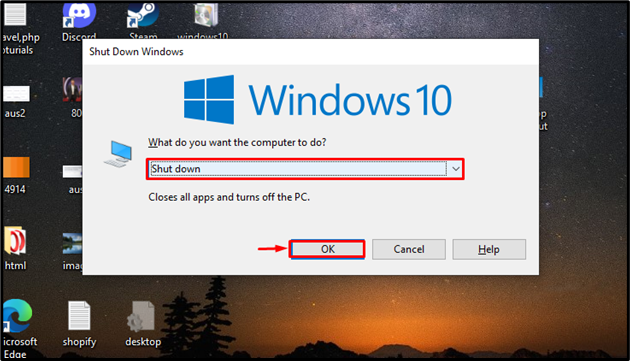
Win + X شارٹ کٹ کا استعمال کرتے ہوئے کیسے آف کریں؟
دبائیں 'ونڈوز + ایکس' کی بورڈ پر شارٹ کٹ۔ ایسا کرنے سے، ایک مینو ظاہر ہو جائے گا. منتخب کریں۔ 'شٹ ڈاؤن یا سائن آؤٹ' ظاہر ہونے والے مینو سے آپشن اور پھر پر کلک کریں۔ 'بند' اختیار:
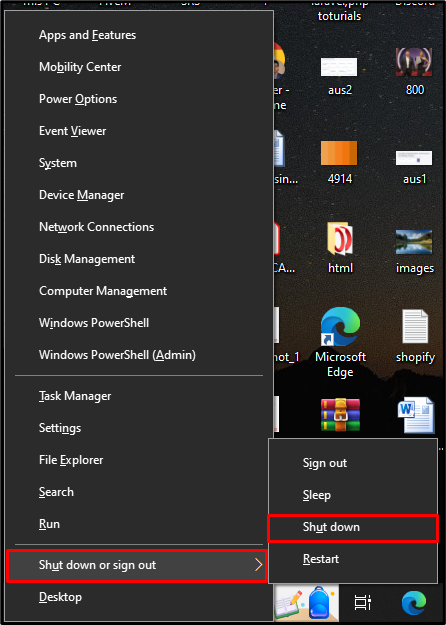
شٹ ڈاؤن آپشن کو منتخب کرنے پر، آپ کا کمپیوٹر فوری طور پر بند ہو جائے گا۔
کمانڈ لائن انٹرفیس کا استعمال کرتے ہوئے کیسے بند کریں؟
کسی بھی CLI کو کھولیں، یا تو کمانڈ پرامپٹ یا پاور شیل بطور ایڈمنسٹریٹر۔ آئیے اس مظاہرے کے لیے کمانڈ پرامپٹ کھولیں۔ ایسا کرنے کے لیے، اسٹارٹ مینو میں، لکھیں۔ 'cmd' اور کھولیں 'کمانڈ پرامپٹ' بطور منتظم:
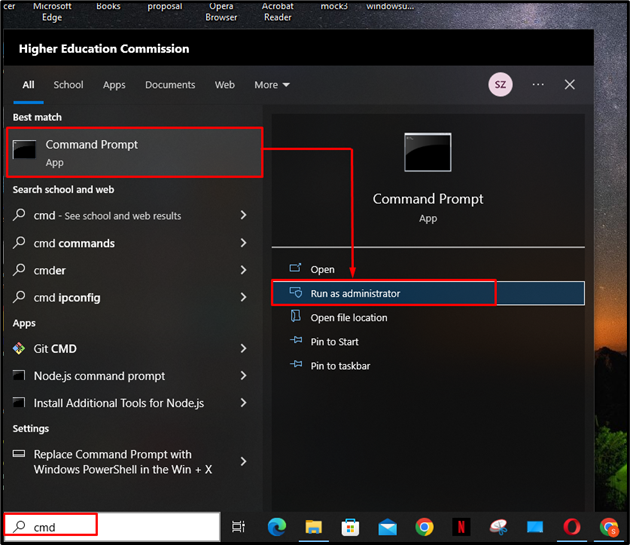
اب، کمانڈ پرامپٹ میں، ذیل میں دی گئی کمانڈز کو ان کے متعلقہ افعال کے لیے استعمال کریں:
شٹ ڈاؤن کے لیے:
بند / sدوبارہ شروع کرنے کے لیے:
بند / rلاگ آف کرنے کے لیے:
بند / lہائبرنیٹنگ کے لیے:
بند / hآئیے کمانڈ پرامپٹ میں 'shutdown/s' کمانڈ پر عمل کرکے پی سی کو بند کرتے ہیں:
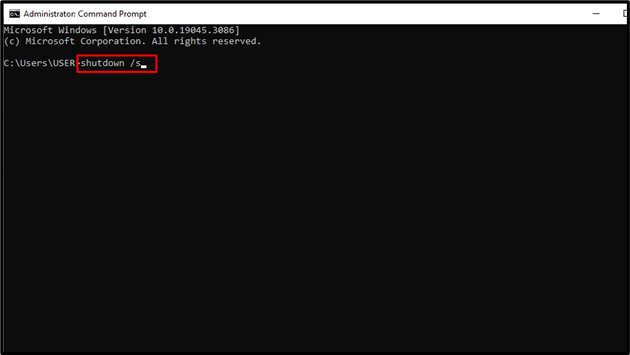
Ctrl + Alt + Delete شارٹ کٹ کا استعمال کرتے ہوئے پی سی کو کیسے آف کریں؟
دبائیں 'Ctrl + Alt + حذف کریں' کی بورڈ پر شارٹ کٹ۔ نتیجے کے طور پر، مختلف اختیارات کے ساتھ ایک نیلے رنگ کی سکرین کھل جائے گی. اسکرین کے نیچے دائیں کونے میں پاور آپشن پر کلک کریں، اور ' شٹ ڈاؤن 'اختیار:
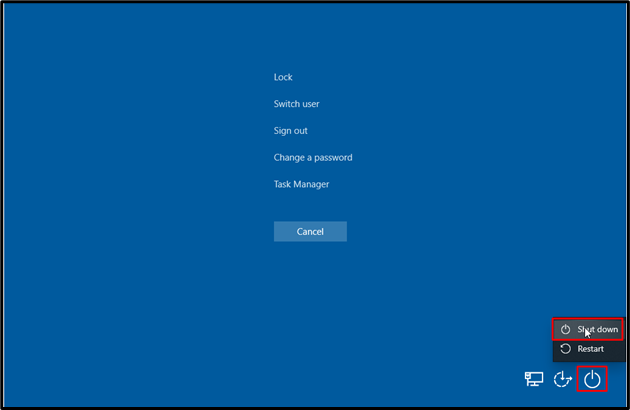
سلائیڈ کو بند کرنے کے لیے پی سی کو کیسے آف کریں؟
'شٹ ڈاؤن پر سلائیڈ کریں' سسٹم کو بند کرنے کا ایک آسان طریقہ ہے۔ ایسا کرنے کے لیے، پہلے RUN ڈائیلاگ باکس کھولیں۔ 'ونڈوز + آر' شارٹ کٹ پھر لکھو 'سلائیڈ ٹو شٹ ڈاؤن' ٹیکسٹ باکس میں اور انٹر کو دبائیں۔ 'ٹھیک ہے' بٹن:
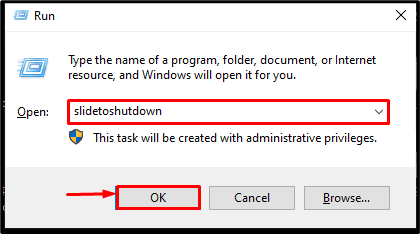
ایسا کرنے پر، ایک سلائیڈ کے قابل ونڈو نمودار ہوگی۔ پی سی کو بند کرنے کے لیے ونڈو کو نیچے کی سمت میں سلائیڈ/گھسیٹیں:
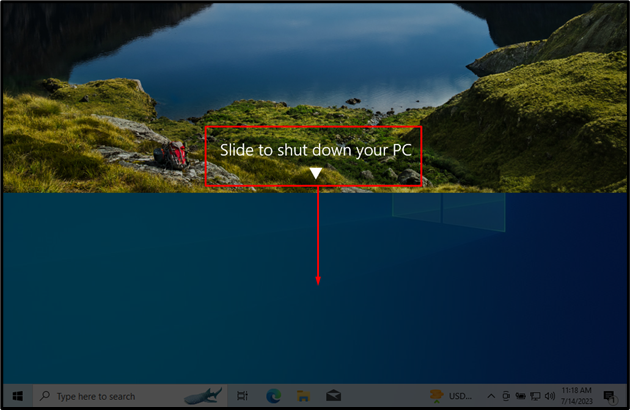
یہ سب کچھ ونڈوز آپریٹنگ سسٹم میں مختلف طریقے استعمال کرتے ہوئے کمپیوٹر کو بند کرنے کے بارے میں ہے۔
نتیجہ
کمپیوٹر سسٹم کو بند کرنے کے کئی طریقے ہیں، جیسے کہ ونڈوز اسٹارٹ مینو، پاور بٹن، 'Alt + F4' شارٹ کٹ کی، CMD وغیرہ۔ 'کمانڈ پرامپٹ' ، پہلی قسم 'cmd' اسٹارٹ مینو کے سرچ باکس میں اور منتخب کرکے ایک ایلیویٹڈ کمانڈ پرامپٹ کھولیں۔ 'انتظامیہ کے طور پر چلائیں' اختیار پھر، ان کے متعلقہ مقاصد کے لیے درج ذیل کمانڈز ٹائپ کریں۔ 'شٹ ڈاؤن/s' پی سی کو بند کرنے کے لیے، 'شٹ ڈاؤن / آر' پی سی کو دوبارہ شروع کرنے کے لیے، 'شٹ ڈاؤن / ایل' ایک اکاؤنٹ لاگ آف کرنے کے لیے، اور 'شٹ ڈاؤن/h' پی سی کو ہائبرنیٹنگ موڈ پر رکھنے کے لیے۔